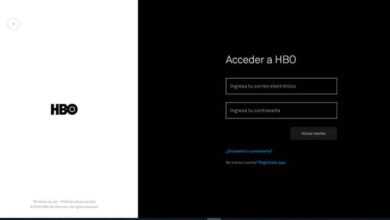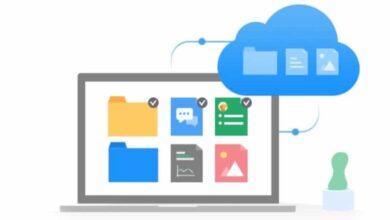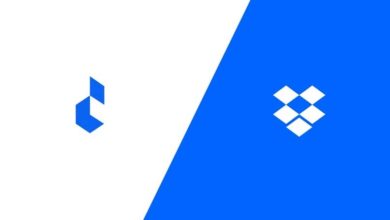Comment ajouter ou modifier l’icône du téléphone dans WordPress pour l’un des WhatsApp avec un lien vers le chat

Avec le temps ou l’application WhatsApp est devenue très populaire en tant que service de messagerie instantanée, en fait, à ce jour, elle n’a pas de concurrence. Pour cette raison, c’est une très bonne idée de l’intégrer dans WordPress, aujourd’hui, nous vous dirons comment ajouter ou modifier l’icône du téléphone dans WordPress pour l’un des WhatsApp avec un lien vers le chat.
Dans le passé, l’icône du téléphone était ajoutée dans WordPress, mais c’est maintenant derrière, car la plupart des gens communiquent via WhatsApp . Mettre l’icône de cette application de messagerie populaire est très utile pour nos sites Web.
WordPress est la plate-forme pour créer nos sites Web les plus importants aujourd’hui, donc apprendre ceci et d’autres fonctions telles que Comment créer un formulaire de contact pour WordPress gratuitement – Le didacticiel peut également être très pratique. Sans plus tarder, lisez notre article pour savoir comment intégrer WhatsApp dans WordPress.
Comment ajouter ou modifier l’icône du téléphone dans WordPress pour l’un des WhatsApp avec un lien vers le chat
La gestion de WordPress demande des efforts et du dévouement, ce n’est pas une plate-forme compliquée mais il faut garder à l’esprit que vous avez de nombreuses options. Dans la plupart des cas, il est bon de suivre un guide ou un tutoriel, pour appliquer une nouvelle option sur votre site Web.
![]()
Dans ce cas, nous voulons mettre un bouton WhatsApp dans WordPress , la vérité est qu’il existe plusieurs façons de faire cette procédure. Aujourd’hui, nous allons essayer de vous montrer le moyen le plus simple de mettre un bouton qui redirige vers un chat de contact WhatsApp.
Tutoriel pour ajouter le bouton WhatsApp à WordPress
- Ce processus est assez simple, en fait, aujourd’hui, nous n’utiliserons que l’aide d’un site Web conçu précisément à cet effet.
- Ce site Web est Whatschat .
- Visitez le site Web fourni ci-dessus et cliquez sur Obtenir le bouton WhatsApp .
- Une fois que vous avez cliqué sur l’option précédente, vous devez indiquer le numéro de téléphone que vous souhaitez mettre sur votre page, à votre tour, vous devez également fournir votre e-mail .
- Écrivez ces informations correctement et cliquez sur Obtenir le code du bouton . Lorsque vous appuyez sur clic, un code apparaît à l’écran, enregistrez ce code tel qu’il apparaît.
Ajouter un nouveau plugin
- Il est temps d’ ajouter un nouveau plugin , pour cela rendez-vous dans la section plugin située dans la configuration de votre site web. L’écran des plugins apparaîtra, vous devez aller dans la section de recherche pour ajouter le nouveau plugin.
- Là, écrivez les en- têtes et pieds de page d’insertion suivants , une fois qu’ils apparaissent à l’écran, cliquez sur l’option Installer maintenant . Une fois l’installation terminée, cliquez sur le bouton Activer .
- Vous devez maintenant accéder à l’option des paramètres et localiser Insérer des en-têtes et des pieds de page.
- Deux espaces pour le texte apparaîtront sur l’écran du plugin, allez au second appelé Scripts In Footer et collez le code WhatsApp que vous avez obtenu précédemment. Cliquez sur Enregistrer.
Après le processus précédent, vous aurez déjà à votre disposition un bouton avec un lien vers le chat WhatsApp que vous fournissez, afin que les visiteurs de votre site Web puissent communiquer avec vous.

Pourquoi devriez-vous avoir un bouton WhatsApp dans WordPress?
À ce jour, WhatsApp est la première application de messagerie instantanée au monde, c’est pourquoi donner un accès direct à un chat WhatsApp dans WordPress ouvre une porte de communication directe. Cela peut être très pratique pour les sites Web, en particulier ceux qui nécessitent un retour d’information constant.
Grâce au tutoriel précédent, vous étendez la possibilité que vos utilisateurs, clients ou visiteurs de votre site Web aient à communiquer avec vous. Cette option est particulièrement utile si vous avez une page dédiée à la vente de produits, mais elle est valable pour pratiquement n’importe quel site aujourd’hui.